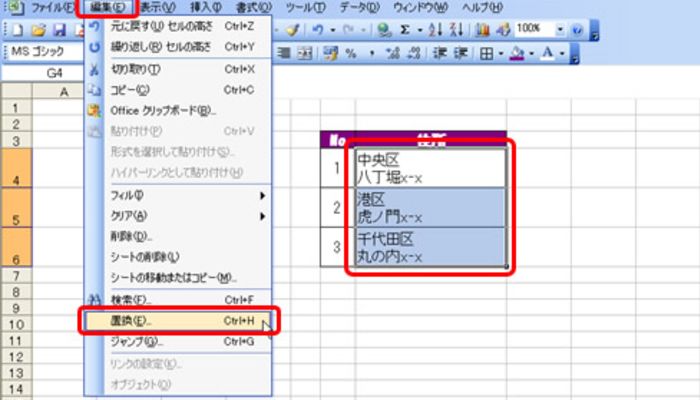【Excel】改行コードの解説や、セル内改行の方法を紹介します。【改行コード】

引用: http://officetanaka.net/excel/function/tips/09-01.png
Excelで、セル内に文字や数値を入力すると、基本的に1列で表示されますよね。しかし、セル内で改行したい時もあります。Excelで改行するときには「改行コード」というコードが使用されています。改行コードは、「この文字とこの文字の間で改行すること」という指示を与えるコードです。実はWindows版Excelと、Mac版Excelではこの改行コードに違いがあるのです。そこで今回は、2つのOSで共通の操作が可能な関数を使用して、文字列を改行したりする方法を紹介します。
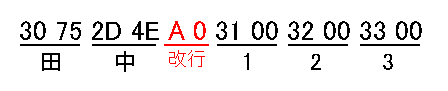
引用: http://officetanaka.net/excel/vba/tips/89-03.png
上記の画像で、赤くなっている箇所が改行コードです。改行コード「A0」を境に、文字列を改行すること。という指示を与えています。
【Excel】セル内改行の方法。【改行コード】
まずは、Excelで、セル内の文字や数字を改行する方法の紹介です。まずは、計算式を用いたセル内改行の方法です。
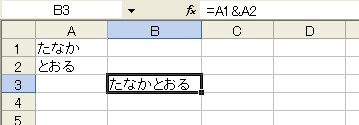
引用: http://officetanaka.net/excel/function/tips/012-01.jpg
計算式で改行を挿入するには、改行コードCHAR(10)を挿入します。セルB3には「=A1&CHAR(10)&A2」という式を入力しました。
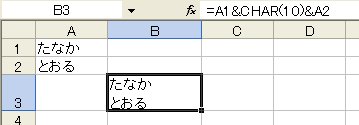
引用: http://officetanaka.net/excel/function/tips/012-03.jpg
ところが、これだけでは改行されません。CHAR(10)による改行コードが、改行されているように見せるには、[セルの書式設定]ダイアログボックスの[配置]タブを開き[折り返して全体を表示する]チェックボックスをオンにします。
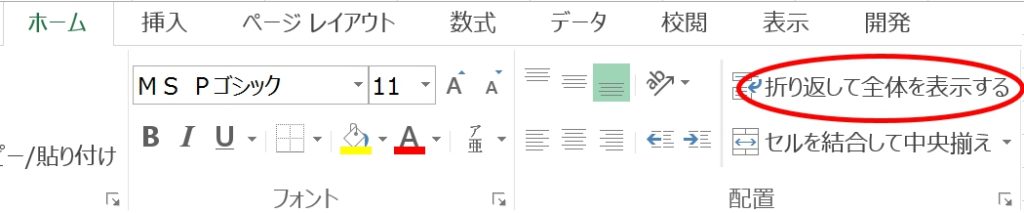
引用: http://whiteleia.com/wp-content/uploads/2018/02/screenshot.16-4-1024x213.jpg
以上が計算式を用いての、Excelのセル内での改行方法でした。これとは別に、キーボードを使用しての改行方法もあります。
セル内で改行するときは、改行したい位置で、Altキーを押しながらEnterキーを押します。

引用: http://officetanaka.net/excel/function/tips/09-01.png
【Excel】if関数を改行する方法。【改行コード】
上記では、キーボードで1から入力した文章の改行方法を、改行コードや、キーボード操作を用いて紹介しました。しかしExcelにおいては、計算式を用いて入力された文章にも改行の必要性が生じる可能性は十分にあります。今回は、if関数の数式を工夫して、if関数を元に入力された文章を改行させる方法を紹介します。
if関数で改行の指示を出す記号は、以下の通りです。
たとえば、「=IF(B2>=400,"おめでとうございます。合格証は後日送付いたします。","")」という式があったとします。
今回は、例として上記のif関数を使用します。文章の間を改行させたい場合は、以下の例の通りとなります。
「おめでとうございます。」と 「合格証は後日送付いたします。」の間に改行を入れる場合、 「=IF(B2>=400"おめでとうございます"&CHAR(10)&"合格証は後日送付いたします。","")」となります。
if関数で改行を入れたい場合は、例えば文章の場合は、上の例のように、改行を入れたい箇所に、CHAR(10)を追加すればOKです。

引用: https://i0.wp.com/study387.com/wp-content/uploads/2014/07/excel-if-space-char-04.png?zoom=1.5&resize=500%2C162&ssl=1
通常のif関数では、1行で表示されてしまいますが、数式にCHAR(10)を追加したため、正しく改行出来ました。
【Excel】セル内の文字を置き換える方法。【改行コード】
主にMac搭載PCでは、Windows搭載PC版Excelとは改行コードが異なるため、改行や置換の操作が難しいというイメージがありました。しかし、改行コードが異なるMac搭載PCでも、関数を使用すれば、置換や削除が可能です。
文章中にある文字の置換には、「SUBSTITUTE関数」を使用します。
文字列の中にある指定された文字列を、他の文字列に置き換えます。 文字列中の特定の文字を指定して、置換えるときに使います。
置換に使用する「SUBSTITUTE関数」の書式は以下の通りです。
以下の画像で、「SUBSTITUTE関数」を使用した文字変換の作業を紹介しています。操作方法が若干異なるMac版Excelでも、SUBSTITUTE関数を使えば、簡単に置換可能です。
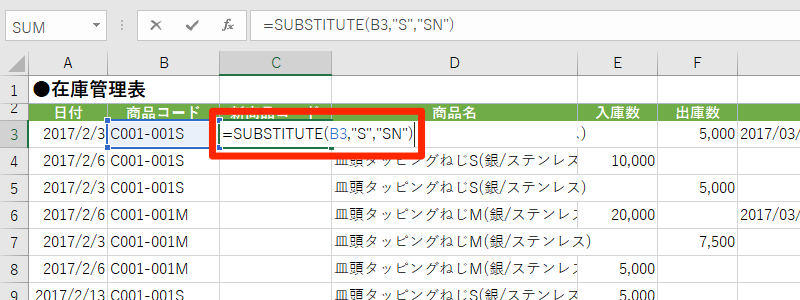
引用: https://dekiru.net/upload_docs/img/20170419_o0101.png
改行を削除したい場合は?
Excelで文字列の開業を削除したい場合は、これもまた関数を使用します。この場合に使用する関数は「CLEAN関数」です。
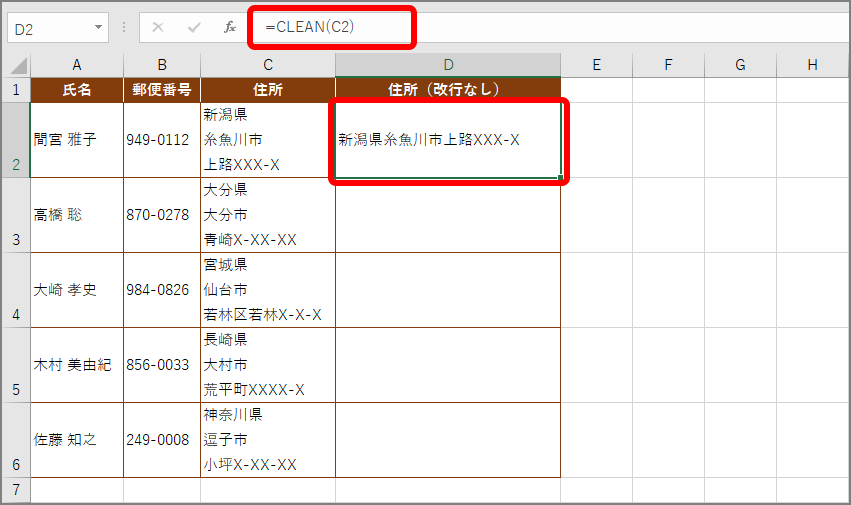
引用: https://getnavi.jp/wps/wp-content/uploads/2017/01/106-01.png
CLEAN関数の使い方は簡単です。数式入力欄に、上の画像のように、「=CLEAN(改行を削除したいセル番号)」を入力すれば完了です。1発で改行を削除できる便利な関数です。
【Excel】改行コードの解説や、セル内改行の方法を紹介 まとめ。【改行コード】
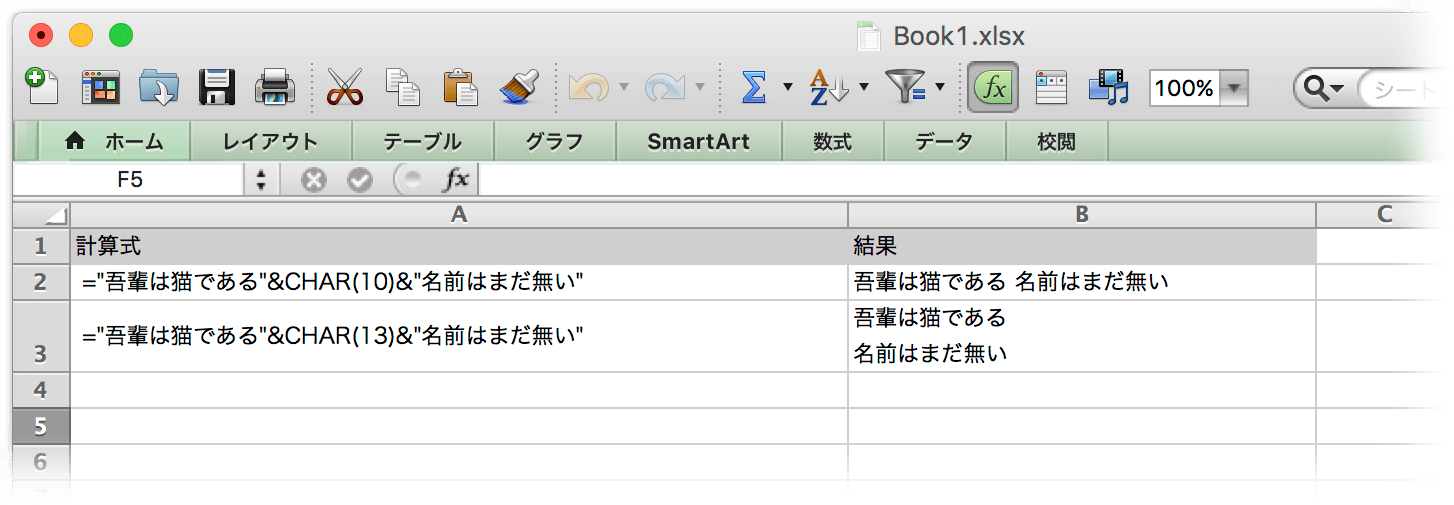
引用: https://www.dtp-transit.jp/images/ss-1454-20170428-043021-s.png
今回は、主にMac版のExcelで文字列を改行したり、改行を削除したりする方法を紹介しました。Excelは、現在でもWindows版が主流で、Mac版は改行コードの違いや操作方法が若干異なるという特徴があります。しかし操作方法が違っても、関数を使えば、Mac版ExcelでもWindowsと同様の数式処理が可能です。ぜひ試してみてください。